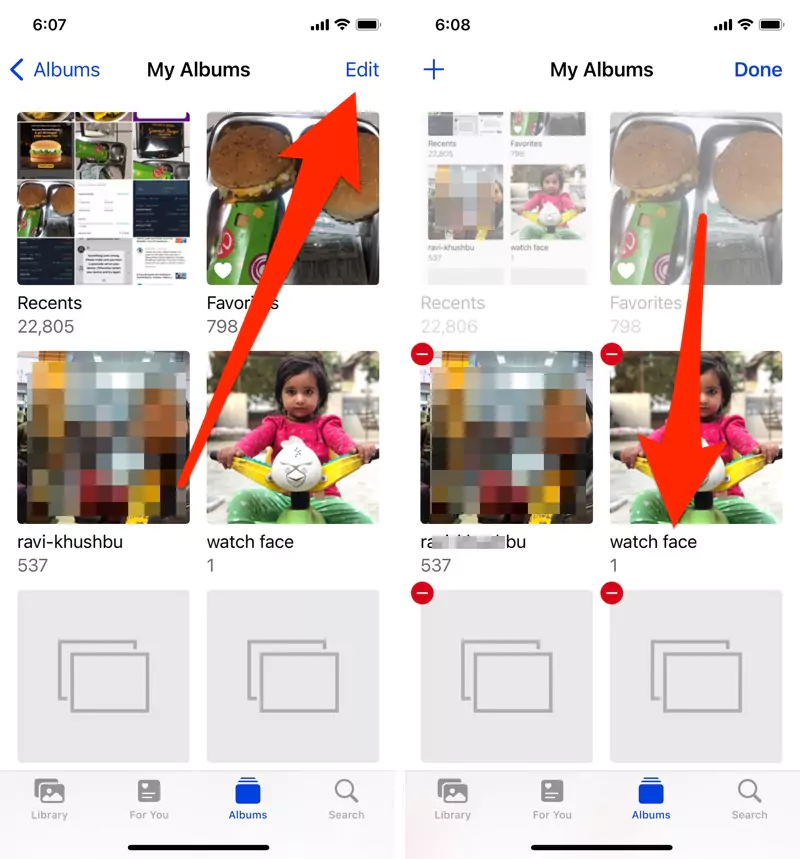Как удалить альбом из приложения «Фото» на iPhone и iPad в 2024 году
На нашем iPhone мы можем создать в приложении «Фотографии» целый фотоальбом, чтобы хранить фотографии в зависимости от случая, а одинаковые фотоальбомы можно удалить. При этом пользователи iPhone и iPad сообщили, что не могут удалить альбом из приложения «Фотографии». Для них не существует такого сбоя или системной ошибки, которая помешала бы вам удалить фотографии или альбомы из приложения «Фотографии» на iPhone. Не пытайтесь удалить альбомы по умолчанию, такие как «Все фотографии» или «Фотопленка», «Недавние» и «Избранное», поскольку их невозможно удалить с iPhone.
Еще один примечательный момент: когда вы удаляете альбом из приложения «Фотографии», изображения этого альбома по-прежнему будут отображаться в альбоме «Все фотографии». Это позволяет удалять ненужные фотоальбомы, чтобы уменьшить беспорядок, не удаляя фотографии с устройства. К сожалению, в iOS нет прямой возможности удалить альбом; вместо этого вам нужно выбрать «Редактировать», и тогда единственный альбом можно будет удалить с iPhone.
Удалите альбом из приложения «Фото» на вашем iPhone, iPad
Примечание. Если вы хотите удалить альбомы из приложения «Фотографии», чтобы освободить память iPhone и iPad, то удаления альбомов недостаточно: вам необходимо удалить фотографии из «Фотопленки», чтобы удалить их навсегда. Переведя вкладку «Альбом» в режим редактирования, вы можете удалить и переименовать название альбома, нажав на него.
Узнайте, как удалить альбом/папку из приложения «Фотографии», с помощью нашего пошагового руководства.
Для iPhone Удалить фотоальбом или папку-альбом:
- Откройте приложение «Фотографии» на своем iPhone, iPad.
- Выберите вкладку «Альбом».
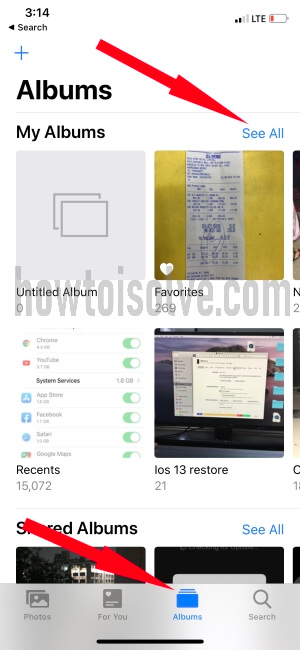 Удалить альбом из приложения «Фото»
Удалить альбом из приложения «Фото»
- Нажмите «Просмотреть все», а затем «Изменить».
- Когда появится красная метка, нажмите на нее, чтобы удалить. В противном случае нажмите «Имя», чтобы переименовать альбом. Потому что некоторые пользователи удаляют альбом из-за неправильного названия альбома.
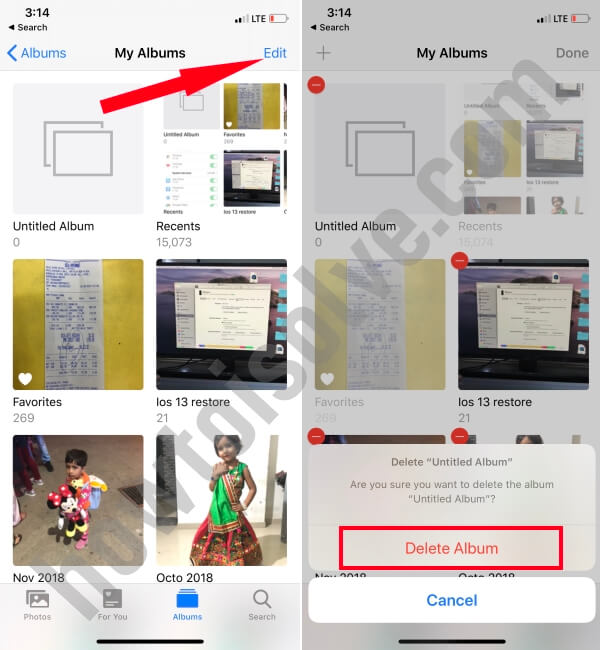 Удалить альбом из приложения «Фото»
Удалить альбом из приложения «Фото»
- Подтвердите действие, «Удалить» и нажмите «Готово».
Для iPad – удалить фотоальбом или папку «Альбом»
Таким же образом пользователи iPad могут упорядочивать все созданные вручную фотоальбомы в приложении «Фото» на iPad. После удаления альбома откат альбома невозможен. Удаление альбома не приведет к удалению фотографии из фотопленки. если вы ищете «Удалить альбом или папку» в приложении «Фото» на iPad. Выполните те же действия. и Удалить то, что вы хотите.
- Запустите приложение «Фото» на iPad.
- Перейдите на вкладку «Альбом».
 Удаление альбомов из приложения «Фото» на iPad
Удаление альбомов из приложения «Фото» на iPad
 Удаление альбомов из приложения «Фото» на iPad
Удаление альбомов из приложения «Фото» на iPad
 Удаление альбомов из приложения «Фото» на iPad
Удаление альбомов из приложения «Фото» на iPad
Следуйте этому, чтобы поделиться фотоальбомом с друзьями на iPhone и мобильных устройствах Android. После этого создайте новый альбом на iPhone и iPad.
Как переименовать название альбома в приложении «Фото» на iPhone и iPad
Чтобы управлять всеми альбомами и папками на iPhone и в приложении «Фото» на iPad, нам нужно переименовать их в соответствии с типом фотографий, чтобы легко найти нужные фотографии в выбранном альбоме. Следуйте инструкциям, чтобы переименовать название альбома, не удаляя и не удаляя коллекцию фотографий.
- Откройте приложение «Фото» на iPhone или iPad.
- Нажмите вкладку «Альбом» на нижней вкладке > нажмите «Просмотреть все», чтобы просмотреть все альбомы.

- Нажмите «Изменить», чтобы изменить название альбома> Нажмите «Название альбома». Изменить или Стереть имя. Но мы не можем изменить имя папки по умолчанию, например «Недавние» и «Избранное»..

- Нажмите «Готово», чтобы применить изменения. вот и все.